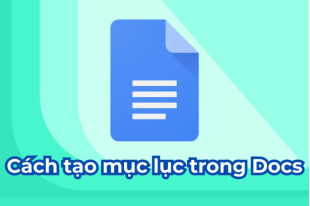Tính năng Find and Replace Google Docs là gì? Sử dụng như thế nào?
Xem nhanh [ẨnHiện]
Một trong những tính năng quan trọng được nhiều người thường xuyên sử dụng sau khi tạo văn bản trên Google Docs đó là Find and Replace Google Docs. Tính năng này sẽ hỗ trợ bạn có thể tìm kiếm nhanh đoạn văn bản nào đó thông qua các từ ngữ mà chúng ta cung cấp cũng như thay thế từ ngữ cụ thể.
Về cách thực hiện Find and Replace Google Docs chi tiết, mời bạn tham khảo tiếp bài viết sau đây.

Find and Replace Google Docs
Khái niệm Find and Replace Google Docs
Find and Replace Google Docs được xem là tính năng chỉnh sửa văn bản hữu ích cho người dùng, cho phép bạn tìm kiếm một từ, cụm từ hoặc đoạn văn bản cụ thể nhanh chóng và thay thế bằng một nội dung mới.
Tính năng này giúp bạn tiết kiệm nhiều thời gian khi không cần phải tiến hành chỉnh sửa thủ công từng dòng. Đây là công cụ chỉnh sửa có sẵn ngay trong Google Docs mà bất kỳ ai cũng có thể sử dụng. Việc áp dụng đúng cách sẽ giúp tài liệu của bạn không chỉ rõ ràng về mặt nội dung mà còn có tính chuyên nghiệp cao.

Find and Replace Google Docs mang lại lợi ích nào?
Tính năng Find and Replace Google Docs không chỉ là công cụ thay thế từ ngữ mà còn mang có vai trò quan trọng trong quá trình soạn thảo và chỉnh sửa văn bản hay tài liệu. Chúng ta sẽ cùng điểm qua một số điểm nổi bật của tính năng Find and Replace Google Docs này nhé:
Tiết kiệm thời gian chỉnh sửa thủ công: Người dùng sẽ không cần phải tìm kiếm từng từ hay cụm từ riêng lẻ mà chỉ cần thực hiện theo các bước đơn giản là các thay đổi đều được thực hiện tức thì trong vài giây.
Tạo tính nhất quán trong văn bản: Áp dụng cùng một từ hoặc cụm từ thay thế giúp nội dung tài liệu trở nên đồng nhất và chuyên nghiệp.

Lợi ích Find and Replace Google Docs
Tránh các lỗi sai khi đánh máy: Công cụ sẽ hỗ trợ phát hiện và sửa các lỗi lặp lại, giúp cải thiện chất lượng và nội dung văn bản.
Cập nhật thông tin chính xác: Trong trường hợp người dùng cần thay đổi tên sản phẩm, ngày tháng hoặc các thông tin trong toàn bộ tài liệu, tính năng Find and Replace hỗ trợ cập nhật nhanh và chính xác.
Mang đến các tùy chọn nâng cao: Các thiết lập như phân biệt chữ hoa/thường hoặc sử dụng biểu thức chính quy, từ này người dùng hoàn toàn có thể tìm kiếm các cụm từ hay biểu thức nhanh, chính xác hơn.
Tóm lại, Find and Replace Google Docs là một trợ thủ rất quan trọng, hỗ trợ đa dạng các tính năng hữu ích, đặc biệt với những người dùng thường xuyên làm việc với văn bản, tài liệu.
Hướng dẫn Find and Replace Google Docs chi tiết nhất
Để sử dụng tính năng Find and Replace Google Docs một cách hiệu quả, điều tiên quyết là bạn phải thực hiện đúng quy trình theo từng bước. Dưới đây là hướng dẫn chi tiết cách Find and Replace Google Docs:
Bước 1: Đầu tiên, bạn cần đăng nhập vào tài khoản Google và mở tài liệu Google Docs mà bạn muốn chỉnh sửa.
Bước 2: Tại văn bản Google Docs, bạn hãy nhìn lên thanh menu phía trên và chọn mục Chỉnh sửa (Edit). Trong danh sách này, bạn nhấn tiếp vào mục Tìm và thay thế (Find and replace) hoặc bạn nhấn tổ hợp phím Ctrl + H để mở hộp Tìm và thay thế.

Mở hộp Tìm và thay thế
Bước 3: Lúc này bạn sẽ thấy thanh tìm kiếm để nhập cụm từ mà mình muốn tìm trong tài liệu, khung bên dưới để nhập từ cần thay thế tại khung Thay thế bằng (Replace with).

Khung Thay thế bằng
Bước 4: Công cụ sẽ tự động quét toàn bộ nội dung và tô sáng những đoạn chứa từ khóa bạn đã nhập.
Bạn sẽ nhìn thấy số lượng từ khóa hiển thị trong văn bản là bao nhiêu, vị trí của từng từ đó bằng cách dùng mũi tên để di chuyển lên xuống.

Số lượng từ khóa hiển thị trong văn bản
Bước 5: Ngay bên dưới cũng sẽ hiển thị tùy chọn Thay thế cho 1 vị trí hay thay thế cho tất cả. Nếu bạn cần thay thế cho một từ cụ thể thì nhấn chọn vào Trước, Tiếp đến di chuyển tới vị trí cần thay đổi.

Chọn Thay thế cho 1 vị trí hay thay thế cho tất cả
Nhấp vào 'Thay thế tất cả (Replace all) để thay đổi tất cả các trường hợp văn bản được tìm thấy trong toàn bộ tài liệu. Điều này giúp bạn tiết kiệm được rất nhiều thời gian và công sức khi chỉnh sửa.

Nhấp vào 'Thay thế tất cả
Chỉ với vài bước đơn giản như vậy là bạn đã có thể sử dụng thành công tính năng Find and Replace Google Docs để sửa nội dung rồi đó. Đây là công cụ tiện lợi giúp nâng cao chất lượng tài liệu trong quá trình làm việc.
Lưu ý khi dùng tính năng Find and Replace Google Docs
Các thao tác sử dụng Find and Replace Google Docs tuy rất đơn giản nhưng nếu không lưu ý một số vấn đề sau có thể khiến nội dung bị sai, nhầm lẫn và ảnh hưởng đến định dạng của toàn văn bản. Các vấn đề cần lưu ý đó là gì, mời bạn cùng tham khảo:

Lưu ý khi dùng tính năng Find and Replace Google Docs
Nên kiểm tra kỹ trước khi chọn vào mục “Thay thế tất cả”: Vì tính năng này sẽ thay đổi toàn bộ tài liệu, hãy đảm bảo rằng bạn đã kiểm tra phần nội dung chính xác.
Sao lưu tài liệu trước mỗi lần chỉnh sửa: Tránh tình trạng dữ liệu bị mất khi chỉnh sửa, cách tốt nhất là bạn lưu lại một bản sao dự phòng. Việc này rất cần thiết vì khi xảy ra sự cố mất tài liệu, bạn sẽ không cần phải làm lại toàn bộ nội dung từ đầu.
Lưu ý một số từ đồng âm khác nghĩa: Khi bạn chọn thay thế từ, một số từ đồng âm nhưng mang nghĩa khác cũng sẽ bị đổi theo, kéo theo sai lệch nội dung lúc đầu.
Tóm lại, tuy việc sử dụng Find and Replace Google Docs sẽ giúp người dùng tiết kiệm thời gian và nâng cao chất lượng công việc trong thực tế nhưng bạn cần phải nhớ kiểm tra kỹ lưỡng trước và sau khi áp dụng tính năng này để đảm bảo độ chính xác của nội dung.
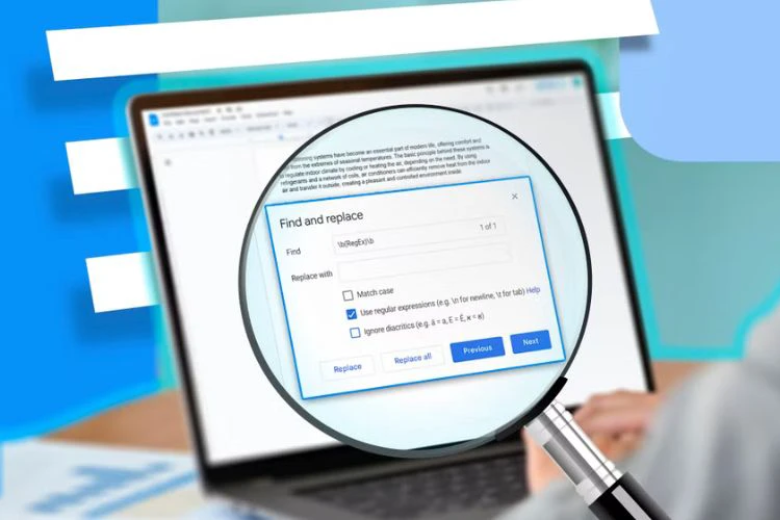
Câu hỏi thường gặp
Tôi có thể tìm kiếm theo chữ hoa/chữ thường không?
Bạn có thể tìm kiếm theo chữ hoa/chữ thường. Bạn chỉ cần nhấn chọn “Phân biệt chữ hoa/thường” (Match case) trong hộp Tìm và thay thế là đã có thể tìm đúng từ có cùng kiểu chữ.
Có thể tìm kiếm trong phần chú thích hoặc tiêu đề không?
Điều này là không thể vì hiện tại công cụ Find and Replace Google Docs chỉ hoạt động với nội dung chính của tài liệu (thân bài), chưa áp dụng cho những phần khác bao gồm cả tiêu đề, chú thích, phụ lục...
Viettablet.com

 Samsung Galaxy S24 Ultra 5G (256GB) - Chính Hãng
Samsung Galaxy S24 Ultra 5G (256GB) - Chính Hãng
 Samsung Galaxy Z Fold6 5G (12GB - 256GB) Chính Hãng
Samsung Galaxy Z Fold6 5G (12GB - 256GB) Chính Hãng
 Samsung Galaxy Z Flip6 5G (12GB - 256GB) - Chính Hãng
Samsung Galaxy Z Flip6 5G (12GB - 256GB) - Chính Hãng
 Samsung Galaxy Tab S7 Plus 128GB (Chính Hãng)
Samsung Galaxy Tab S7 Plus 128GB (Chính Hãng)
 iPad Mini 4 16GB 4G Mới 100% Trôi Bảo Hành
iPad Mini 4 16GB 4G Mới 100% Trôi Bảo Hành
 iPhone 12 128GB (Chính Hãng VN/A)
iPhone 12 128GB (Chính Hãng VN/A)
 Sony Xperia 5 Mark II (8GB - 128GB) Like New
Sony Xperia 5 Mark II (8GB - 128GB) Like New
 Apple Watch Series 4 (40mm - 44 mm) Bản Thép LTE -...
Apple Watch Series 4 (40mm - 44 mm) Bản Thép LTE -...
 Apple Watch Series 6 (40mm - 44 mm) Bản Thép LTE -...
Apple Watch Series 6 (40mm - 44 mm) Bản Thép LTE -...
 Apple Watch Series 5 (40mm - 44 mm) LTE Bản Thép -...
Apple Watch Series 5 (40mm - 44 mm) LTE Bản Thép -...
 Sạc dự phòng cao cấp Xiaomi 10.000mAh
Sạc dự phòng cao cấp Xiaomi 10.000mAh
 Pin sạc dự phòng Samsung 10.000 mAh Type-C Mới...
Pin sạc dự phòng Samsung 10.000 mAh Type-C Mới...
 Tai nghe Bluetooth AirPods 2 Apple mới 100% chính...
Tai nghe Bluetooth AirPods 2 Apple mới 100% chính...
 Tai nghe Bluetooth AirPods Pro mới 100% chính hãng VN/A
Tai nghe Bluetooth AirPods Pro mới 100% chính hãng VN/A